Hvis du ønsker at tilføje noget flair til dine PowerPoint-præsentationer, er en måde at gøre det på ved at indsætte buet tekst. Buet tekst kan tilføje visuel interesse til dine dias og gøre dem mere engagerende for dit publikum. Selvom PowerPoint ikke har et indbygget værktøj til at skabe buet tekst, kan du nemt oprette det ved hjælp af WordArt.
Følg disse trin for at indsætte buet tekst i PowerPoint ved hjælp af WordArt:
- Åbn PowerPoint og opret en ny præsentation. Klik på fanen 'Indsæt' og vælg derefter 'WordArt' fra gruppen 'Illustrationer'.
- I WordArt-galleriet skal du vælge den typografi af WordArt, du vil indsætte. Til dette eksempel vil vi bruge 'Curved Down'-stilen.
- Når du har valgt en stil, skal du klikke på knappen 'Tekst'. En tekstboks vises. Indtast den tekst, du vil krumme, og klik derefter på 'OK'.
- Din tekst vises nu i et buet WordArt-objekt. Du kan flytte den rundt og ændre størrelsen efter behov. For at redigere teksten skal du blot dobbeltklikke på objektet og derefter foretage dine ændringer.
Det er alt, hvad der er til det! Ved at følge disse trin kan du nemt tilføje buet tekst til dine PowerPoint-præsentationer.
Hvis du har brug for indsæt buet tekst i powerpoint du kan bruge hjælpen Ord kunst funktionalitet. Dette giver dig mulighed for at bue tekst på ethvert dias, og du kan indsætte så mange buede tekster som du vil. Det bedste er, at du kan bruge enhver skrifttypefamilie, størrelse, farve osv.
netflix-fejl 404
WordArt er en indbygget funktion i PowerPoint og nogle andre Office-programmer. Det hjælper brugere med at tilføje tekst med forskellig stil til ethvert dias og hvor som helst på diaset. Nogle gange skal du muligvis vise afrundet tekst, anvende en bølgeeffekt osv., så du kan skelne noget fra andre. På et sådant tidspunkt kan WordArt hjælpe dig, da det tilbyder nogle praktiske forudindstillinger til brugere.
realtek lyddriver installerer ikke Windows 10
Sådan kurver du tekst i PowerPoint
Følg disse trin for at indsætte buet tekst i PowerPoint:
- Åbn sliden og vælg en placering.
- Gå til fanen 'Indsæt'.
- Klik på WordArt i tekstsektionen.
- Vælg et design efter dine krav.
- Skriv teksten og vælg det sted, hvor du vil vise den.
- Klik på fanen Formformat.
- Udvid teksteffekter under WordArt-stile.
- Gå til Transform og vælg et design.
- Juster det i overensstemmelse hermed.
For at lære om alle disse trin i detaljer, fortsæt med at læse.
Først skal du åbne diaset i PowerPoint, hvor du vil vise buet tekst. Efter det gå til Indsæt fanen og klik på Ord kunst mulighed, der skal være synlig i Tekst afsnit.

Herfra skal du vælge et design. Det er muligvis ikke et permanent design, da du kan ændre det senere. Optag din tekst efter at have valgt en stil. Nu en ny fane, Formularformat , skal være synlig. Hvis ja, skal du gå til denne fane og udvide Teksteffekter mulighed fra WordArt-stile afsnit.
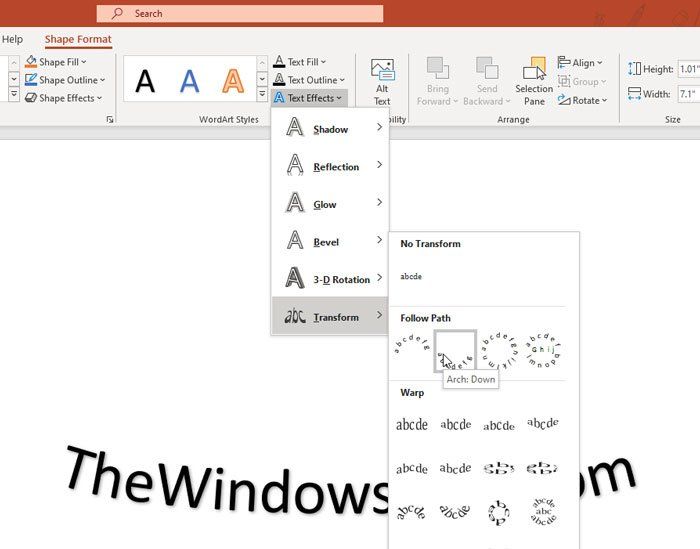
Så gå til Transform menu og vælg designet efter dine krav. Din egen tekst bør ændres med det samme, og du kan tjekke forhåndsvisningen ved at holde musen over.
Hvis du vil ændre tekstens overordnede stil, kan du udvide At udfylde en form , form omrids , dvs Formeffekter muligheder fra Form stilarter sektion og vælg den stil, der passer til dine behov. Kurvestilen fungerer dog muligvis ikke, hvis du indsætter en ramme rundt om teksten.
Til din information kan du gentage de samme trin for at tilføje mere end én buet tekst til et PowerPoint-dias.
stop Google fra at lytteDownload PC Repair Tool for hurtigt at finde og automatisk rette Windows-fejl
Dette er alt! Håber denne tutorial hjælper dig.














